Cómo compartir listas de remarketing entre cuentas del MCC
La semana pasada en Runroom tuvimos que compartir unas listas de remarketing de una cuenta a otra del mismo cliente. ¿Os habéis encontrado alguna vez en esta situación? Si la respuesta es que sí, os habréis dado cuenta de que en esta migración no se traspasan ni las listas de remarketing ni los usuarios que contiene esa lista.
Google, que piensa en todo, ofrece una alternativa para solucionar de forma rápida este problema. Este proceso se compone de diversos pasos para lograr compartir las listas de remarketing con el MCC y asignarlas a las campañas de la otra cuenta.
Quizás os resulte un post muy técnico pero en este caso creemos que es complicado encontrar información sobre cómo solucionar este problema y vemos interesante compartirlo con los compañeros del sector que la puedan necesitar en algún momento.
Pasos a seguir para compartir listas de remarketing con el MCC.
- Abrimos la vista desde el MCC y en “Cuentas” clicamos en la pestaña de “Administrador”.
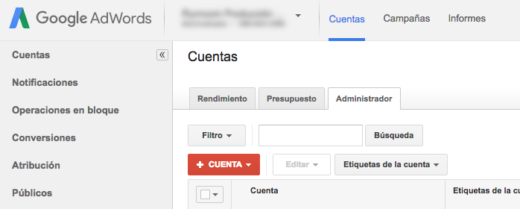
- Marcamos la cuenta de la que queremos compartir las listas de remarketing, y clicamos en el desplegable “Editar”, seleccionamos “Cuenta de remarketing” y posteriormente “Cambiar a este administrador”.
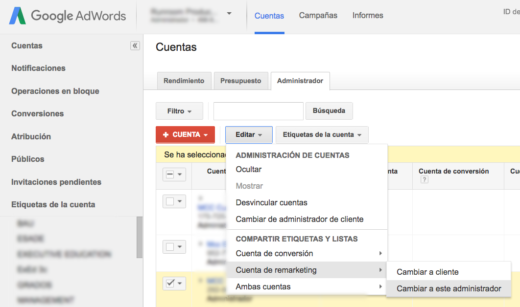
- Entramos en la cuenta hija (cuenta en la que hemos creado las listas) y clicamos en configuración de la cuenta.
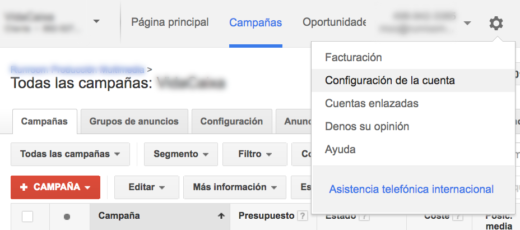
- Accedemos a “Acceso a la cuenta” del menú de la izquierda.
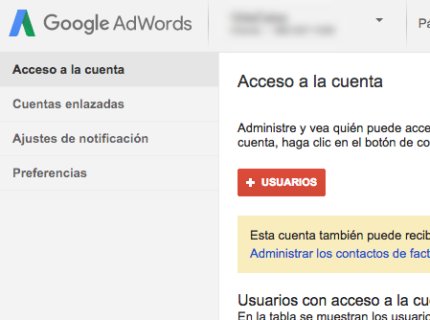
- Activamos “Compartir listas de remarketing” en el último apartado de esta sección.
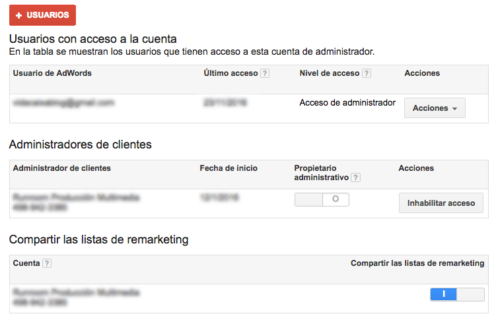 Con esta opción activada se podrán compartir las listas de esta cuenta con el resto de cuentas del MCC que tengan activada esta opción. Solo nos faltará repetir el mismo procedimiento para la cuenta a la que queremos migrar las listas.
Con esta opción activada se podrán compartir las listas de esta cuenta con el resto de cuentas del MCC que tengan activada esta opción. Solo nos faltará repetir el mismo procedimiento para la cuenta a la que queremos migrar las listas. - Volvemos a la vista desde el MCC, clicamos en “Públicos” del menú de la izquierda y en añadir “Lista de Remarketing” elegimos “Añadir una lista creada por un cliente”.
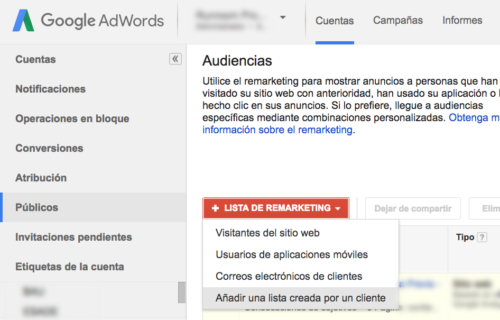
- Por último, si seleccionamos en la cuenta del cliente del que queremos compartir las listas, aparecerán todas las listas de remarketing de la cuenta para que seleccionemos las listas que queremos compartir con el MCC.
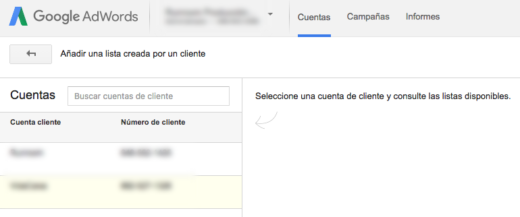
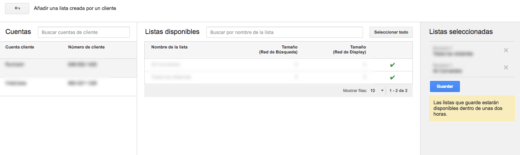
- Finalmente, guardamos y ¡voilà! ya hemos compartido las listas de remarketing de la cuenta con el MCC, aunque es un proceso que requiere validar por parte de Adwords y no es inmediato, puede tardar hasta 72h. Hay que tener en cuenta que si las listas que queremos compartir son de Youtube o DoubleClick hay que hacerlo con ayuda de un gestor de Google.
Y ahora que ya hemos compartido las listas de remarketing con el MCC, ¿cómo las copiamos a la otra cuenta?
Asignar las listas de remarketing compartidas con el MCC a las campañas de la otra cuenta.
Una vez hayamos creado las campañas de remarketing, tenemos que asignarle sus respectivas listas. Este proceso no es tan rápido como parece, ya que se hace exactamente igual que cuando creamos una campaña de remarketing desde cero (no se pueden copiar en bloque de una cuenta a la otra).
Para ello, entramos en la campaña de remarketing, en la pestaña de “Red de Display”, la sección de “intereses y remarketing” y clicamos en el botón rojo de “Añadir segmentación”.
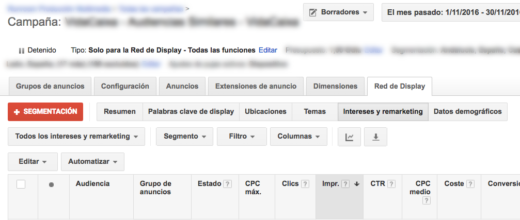
Aparecerán las listas de remarketing que existen, escogeremos aquellas que queremos asignar a las campañas y guardamos.
Ahora que ya tenemos las campañas creadas correctamente, con sus respectivas audiencias, en la nueva cuenta nos queda resolver un último asunto: ¿cómo migramos las conversiones que hemos configurado en la otra cuenta?.
¿Qué pasa con las conversiones?
Las conversiones no se traspasan de una cuenta a la otra al copiar las campañas. Éstas, se tienen que crear a nivel de MCC y compartirlas posteriormente con las cuentas hijas que seleccionemos.
Pasos para crear las conversiones en el MCC:
- Abrimos la vista desde el MCC de Adwords.
- Desde el apartado “Cuenta” clicamos en “Conversiones” en el menú de la columna izquierda para crear la conversión.
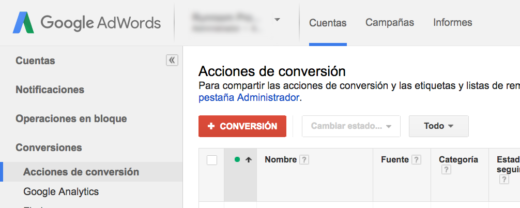
- Incrustamos el píxel en la página web.
- Desde el MCC seleccionamos las cuentas en las cuales utilizaremos la conversión creada. De esta forma, se contabilizarán las conversiones en las cuentas marcadas.
Esperamos que estos consejos os resulten útiles para resolver esta problemática con la que nos enfrentamos en nuestro trabajo.
Estamos a vuestra disposición para cualquier consulta sobre este tema.